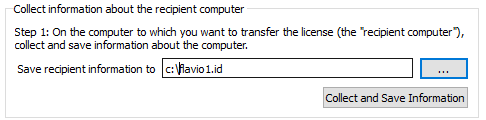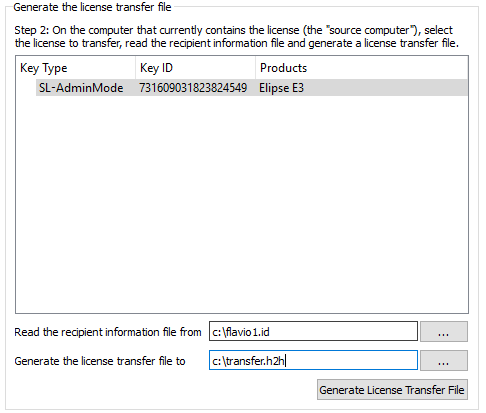Inicialmente, a softkey era vinculada à máquina, não sendo possível transferi-la ou removê-la após sua instalação. No entanto, já é possível mover uma softkey para outra máquina (“rehost”). Para isso, siga o procedimento abaixo.
1. Primeiramente, realize o download do HKCustomer, disponível em nosso site.
2. Logo após, execute o arquivo “Drivers\Install.bat”, com permissões administrativas. O arquivo Install.bat está dentro do zip do HKCustomer. Este procedimento irá atualizar o driver e a Vlib (componente necessário para o correto funcionamento da softkey). Sugerimos realizar este procedimento em ambas as máquinas (origem e destino).
3. Se o Elipse License Manager estiver em execução, finalize o software e não execute-o novamente no servidor de origem. Outra possibilidade seria desabilitar as atualizações automáticas do Elic para a softkey:
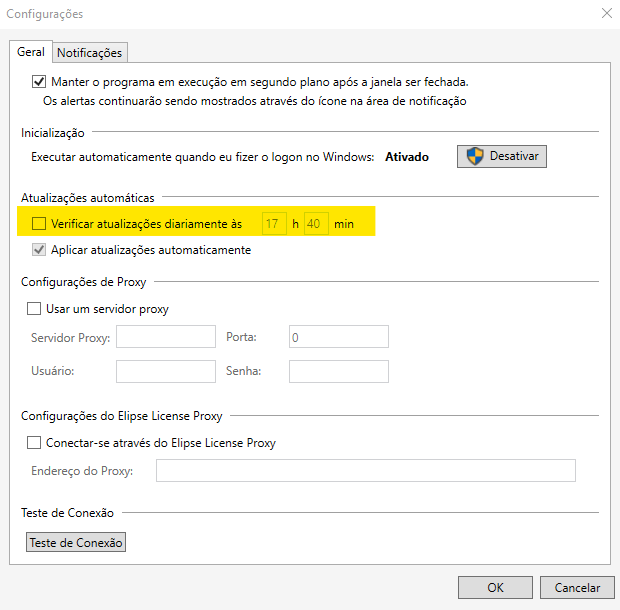 4. Em seguida, envie a programação/memória atual da softkey, utilizando o procedimento descrito no item “Salvando e enviando a programação da chave” do seguinte artigo: Fazendo o Upgrade da Chave de Produto via HKCustomer.
4. Em seguida, envie a programação/memória atual da softkey, utilizando o procedimento descrito no item “Salvando e enviando a programação da chave” do seguinte artigo: Fazendo o Upgrade da Chave de Produto via HKCustomer.
5. Você receberá um arquivo no formato .txt, o qual deverá ser aplicado à softkey. Para aplicar a atualização, verifique o item “Reprogramando a chave” do seguinte artigo: Fazendo o Upgrade da Chave de Produto via HKCustomer. Este procedimento irá habilitar a funcionalidade para que se possa mover a softkey para outra máquina.
6. Então, utilizaremos o ElipseRUS (aba “Transfer License”) para fazer a transferência da chave de um computador para o outro. O ElipseRUS está disponível dentro do zip do HKCustomer, baixado anteriormente.
a) Gere o arquivo .ID na máquina de destino – Elipse RUS, aba “Transfer License”:
No entanto, há alguns casos que, por questões de permissões, não possibilitam gerar o arquivo na raiz “C:”. Desse modo, sugerimos criar uma pasta dentro da qual seja possível salvar o arquivo. Exemplo: C:\TEMP\arquivo.id
b) Gere o arquivo .H2H (Host To Host) na máquina de origem (especificando o ID da chave de destino) – Elipse RUS, aba “Transfer License”. Antes de gerar o arquivo, é necessário parar o E3Server para que a licença não esteja em uso.
ATENÇÃO: Neste momento a softkey estará inteiramente contida no arquivo .H2H. Portanto, se o arquivo for perdido ou danificado, a chave será perdida.
7. Em conclusão, aplique o arquivo .H2H na máquina de destino (a chave será recriada). O arquivo pode ser aplicado via Elipse RUS (aba “Apply License File”) ou via Admin Control Center (http://localhost:1947/_int_/checkin.html).
Obs.: Após concluir o processo, dependendo da medida adotada no item 3, o Elic pode ser executado novamente e as atualizações automáticas podem ser ativadas.